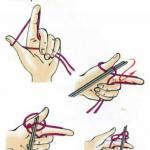Программа для создания словаря из ворда. DictMaster - программа составления словарей и работы с ними"Мастер-Словастер"
С программой поставляется словарь engrus2500.bx z на 2500 современных английских слов, упорядоченный по частоте встречаемости в английской речи. При включенной опции (по умолчанию) Учить по порядку программа в начале обучения будет предлагать задания на самые распространённые слова. По мере выучивания словаря Вам будут предлагаться для изучения менее распространённые в современной английской речи слова.
Дополнительные базовые и тематические словари английского и других языков Вы можете скачать с сайта программы .
П рограмма BX Language acquisition позволяет Вам редактировать существующие и составлять свои словари. Для этого Вам необходимо перейти в закладку основного окна обучения .
О кно редактора Словаря состоит из панели управления и поиска , самого словаря и панели загрузки из словарей . Кнопки на панели управления словарём перекликаются с пунктами меню .
В се изменения в словаре вступают в силу после того , как Вы нажмёте на кнопку Сохранить изменения, или выполните соответствующий пункт меню .
Программа сохраняет три предыдущие копии словаря с расширением . bxz-bakup1 .bxz-bakup2 .bxz-bakup3 в той же папке, где хранится сам словарь.
При этом файл с расширением . bxz-bakup1 - это ближайшая копия, а файл с расширением . bxz-bakup3 - самая старая копия словаря.
Чтобы восстановить предыдущую копию словаря, Вам необходимо переименовать файл с расширением . bxz-bakup1 на файл с расширением . bxz средствами ОС Windows, после чего открыть его в программе BX Language acquisition .
Важно:
- П ри изменении словаря и возврате в режим обучения значения баллов в редакторе словаря не обновляются, если словарь не сохранён .
- П ри сохранении словаря сохраняются значения баллов, которые отображаются в редакторе словаря .
В ыучив один словарь Вы можете приступать к изучению нового словаря. Но как быть с теми словами , которые Вы уже выучили в предыдущем словаре? Ведь в новом словаре они наверняка тоже есть. Конечно, можно ещё раз их повторить вместе с новыми словами, а можно поступить иначе: загрузить статистику выученных и условно-выученных слов из предыдущего словаря в новый словарь.
Д ля загрузки статистики слов в текущий словарь необходимо:
- на панели загрузки из словарей выставить галочки: баллы варианта , баллы мозаики или баллы написания в любой комбинации
- по умолчанию загружаются большие значения. Если значения должны быть заменены даже если балл меньше, то выставите галочку: с заменой
- нажмите кнопку Загрузить и выберите словарь из которого необходимо выполнить загрузку значений
Внимание!
Статистика загружается только из статистики словарей текущего Ученика .
Вместе с Баллами загружается и статистика повторений выученного материала.
Дополнительные варианты загрузок из других словарей
П ри составлении Новых словарей возникает необходимость перенести транскрипцию , перевод , пример и перевод примера из существующих словарей в Новые .
Д ля загрузки значений слов в текущий словарь необходимо:
- на панели загрузки из словарей выставить галочки: перевод, транскрипцию или пример в любой комбинации
- перевод примера связан с примером общей галочкой и загружается только вместе.
- по умолчанию загружаются только пустые ячейки нового словаря. Если значения должны быть заменены у всех (не пустых) ячеек, то выставите галочку: с заменой
- нажмите кнопку Загрузить и выберите словарь, из которого необходимо выполнить загрузку значений
Е сли выставлена галочка новые слова , то в словарь будут загружены новые слова из загружаемого словаря.
Фактически произойдёт объединение словарей.
Ш рифты примера, его перевода или транскрипции в загружаемом словаре могут отличаться от шрифтов Вашего Нового словаря .
Поэтому после загрузки перевода, транскрипции или примеров Вам необходимо:
- Установить необходимые шрифты для словаря кнопкой Изменить шрифты словаря или через меню Настройка - >
- Изменения шрифтов , выравнивания текста и настройки клавиатуры требуют последующего сохранения словаря
Внимание!
Вы отменить изменения .
В программу добавлен интерфейс, позволяющий другим программам выгружать данные в область обмена BX Language acquisition .
Е сли, например, таковой внешней программой является контекстный словарь-переводчик , то с помощью этого интерфейса словарь может переслать в программу BX Language acquisition те слова, для которых пользователь запросил перевод, для последующего их заучивания.
П одключить интерфейс обмена данными к своей программе может только программист-разработчик программного обеспечения.
Интерфейс обмена данными с программой BX Language acquisition распространяется свободно и может быть подключен к любой Вашей программе без ограничений. Интерфейс может распространяться вместе с дистрибутивом Вашей программы свободно и без ограничений.
Скачать архив с модулем bx_send.dll, инструкцией bx_send.txt, примером использования test_bx_send.exe исходными кодами программы test_bx_send.pas можно по этой ссылке .
З агрузить в программу данные, выгруженные сторонними программами, сможет любой пользователь. Для этого необходимо на панели управления словарём нажать на кнопку "Загрузить из...". Данные из области обмена загружаются в конец текущего словаря.
Внимание!
После завершения загрузки значений словарь не сохраняется автоматически .
Вы должны самостоятельно сохранить словарь со старым или новым именем или отменить изменения .
Описание открытого формата словаря BXD
Д ля того, чтобы программа восприняла файл словаря, созданного в другом редакторе , он должен быть определённого формата:
1 - текстовый файл с разделителем в виде символа "|" между полями:
! Начиная с версии 4.9 разделителем может быть знак табуляции.
! Начиная с версии 5.0 словарь может быть как в формате Ansi, так и в формате Unicode 1200 (UTF-16LE) с BOM.
слово|перевод|транскрипция|пример|перевод примера|порядок|категория
2 - транскрипция , пример , перевод примера, категория и порядок могут отсутствовать в словаре.
3 - файл должен быть с расширением BXD и может быть размещён в любом каталоге.
П одключение нового словаря может быть выполнено двойным кликом мыши на файле словаря или через меню Словарь - > Открыть словарь или одноимённой кнопкой на панели управления словарём.
Пример 1
Файл bonk1.bxd
do|делать, сделать, выполнять, исполнять|
I can do it next time.|Я могу сделать это в следующий раз.
Don"t do Ben"s job. Let him do it.|Не делай за Бена его работу. Пусть он сам её делает.
Shall I send him a fax? Please do!|Послать ему факс? Да, пожалуйста.
make|делать, сделать, производить, создавать
Do come in!|Прошу вас, входите, пожалуйста!
Пример 2
Файл samvel.bxd
keep|хранить|ки":п|Храните деньги на Кипре
pride|гордость|пра"йд|Симба - гордость всего львиного прайда;
grief|горе|гри":ф|Горе раненому тигру, грифы кружатся над ним;
— генератор словарей с паролями, в которых можно определить стандартную или заданную кодировку. Crunch может создать список слов со всевозможными комбинациями и перестановками в соответствии с заданными критериями. Данные, которые выводит crunch, могут быть отображены на экране, сохранены в файл или переданы в другую программу.
Это очень гибкая программа по генерации словарей.
Генерация паролей с Hashcat и maskprocessor
Если у вас не работает Hashcat (она требует установку драйверов видеокарты), то вы можете использовать программу maskprocessor .
Maskprocessor — это высокопроизводительный генератор слов (словарей), упакованный в отдельный исполняемый файл, в котором можно настроить символы для каждой позиции.
Использование maskprocessor:
Maskprocessor [опции]... маска
Маска составляется из встроенного набора символов и (или) пользовательского набора символов.
Встроенные наборы символов:
L = abcdefghijklmnopqrstuvwxyz ?u = ABCDEFGHIJKLMNOPQRSTUVWXYZ ?d = 0123456789 ?s = !"#$%&"()*+,-./:;<=>?@[\]^_`{|}~ ?a = ?l?u?d?s ?b = 0x00 - 0xff
Все символы, кроме тех, которые означает набор (?l , ?u , ?d и т.д.) попадают в пароль без изменения.
Если вы хотите составить словарь, который содержит пароли из шести цифр:
Maskprocessor ?d?d?d?d?d?d
Если вы хотите, чтобы в четырёх символьных паролях чередовались большие и маленькие буквы:
Maskprocessor ?u?l?u?l
Пароль начинается со слова voro, затем идут четыре цифры, а затем два больших буквы:
Maskprocessor voro?d?d?d?d?u?u

Пользовательские наборы символов:
1, --custom-charset1=CS Пользовательские наборы символов -2, --custom-charset2=CS Пример: -3, --custom-charset3=CS --custom-charset1=?dabcdef -4, --custom-charset4=CS устанавливает для?1 символы 0123456789abcdef
К примеру, в первой позиции должны быть цифры от 1 до 3, во второй позиции буквы AbCd, в третьей позиции любая цифра или маленькая буква, а последними двумя символами должны быть большие буквы:
Maskprocessor -1 123 -2 AbCd -3 ?l?d ?1?2?3?u?u
- -1 123 - первый пользовательский набор символов, включающий символы 123
- -2 AbCd - второй пользовательский набор символов, включающий символы AbCd
- -3 ?l?d - третий пользовательский набор символов, включающий символы?l?d, т.е. все маленькие буквы и цифры
- ?1?2?3?u?u - маска, составленная из пользовательских и стандартных наборов символов.
Дополнительные полезные опции:
* Приращение: -i, --increment=ЧИСЛО:ЧИСЛО Включить режим приращения. Первое ЧИСЛО=начало, второе ЧИСЛО=конец Пример: -i 4:8 интересующая длинна 4-8 (включая) * Разное: --combinations Посчитать количество комбинаций --hex-charset Предположить, что символы даны в шестнадцатеричном виде -q, --seq-max=ЧИСЛО Максимальное число одинаковых повторяющиеся символов -r, --occurrence-max=ЧИСЛО Максимальное число вхождения одного символа * Ресурсы: -s, --start-at=СЛОВО Начать с конкретной позиции -l, --stop-at=СЛОВО Закончить на конкретной позиции * Файлы: -o, --output-file=ФАЙЛ Файл вывода
Hashcat VS maskprocessor
Хотя, в целом, для генерации паролей maskprocessor и Hashcat являются взаимозаменяемыми, нужно помнить, что для выбора режима брутфорса/атаки по маске нужно указывать опцию -a 3 (поскольку Hashcat поддерживает различные режимы атаки, а не только по маске). Также нужно использовать опцию --stdout , которая означает показывать кандидаты в пароли (без взлома хеша).
Hashcat не позволяет задать максимальное число одинаковых повторяющиеся символов, максимальное число вхождения одного символа, начать или закончить на конкретной позиции.
С запуском Hashcat на Linux системах могут быть проблемы из-за необходимости иметь проприетарные драйвера.
Приращение длины пароля делается другими опциями:
Короткая / Длинная опция | Тип | Описание | Пример ==============================+======+===================================+======================= --increment-min | Числ | Начать прирост маски на X | --increment-min=4 --increment-max | Числ | Остановить прирост маски на X | --increment-max=8
Заключение
Crunch - очень гибкая программа для генерации словарей. Из минусов можно отметить некоторую запутанность назначения пользовательского набора символов, а также то, что пользовательские наборы символов перезаписывают стандартные наборы.
Hashcat не имеет некоторых опций, связанных с регулированием количества повторяющихся символов в пароле.
7 различных видов тренировок помогут запомнить слова быстро и менее утомительно чем при обычной зубрежке. Транскрипция, картинки и примеры использования слов увеличат эффективность и ускорят процесс запоминания слов. С каждой тренировкой изменяется уровень изученности пройденных слов.
В список тренировок входят: зрительный поиск подходящего слова и перевода, правильное написание слова, сопоставление слов и переводов, запоминание произношения слов в автоматически меняющихся карточках, в случае если заняты руки (например, за рулем).
Слова
При добавлении нового слова автоматически ищется его перевод, транскрипция, примеры использования и картинки. База слов постоянно пополняется.
Добавлять слова можно через Excel файл (например, полученный из программы Lingvo), либо скачать уже готовые наборы слов из сервера.
Картинки к словам
К словам можно добавлять неограниченное количество картинок. Кроме этого можно добавить фотографию или картинку из устройства (из галереи). Так же с помощью встроенного редактора можно нарисовать свою картинку, либо изменить добавленную фотографию. Данная функция особенно удобна для сложных слов, которые никак не получается изучить, в этом случае зрительная память увеличит эффективность запоминания.


Оповещения
С помощью настраиваемых оповещений вы сможете изучать слова даже не открывая приложения. Просто настройте график прихода оповещений и выберите слова о которых будет вам напоминать ваше устройство. Например вы можете выставить напоминания через каждый час в течении дня с 10 утра до 23 вечера. Если у вас есть "Умные часы" то оповещения будут приходить и на них, что еще больше упростит изучение и повторение слов.
Статистика
У каждого слова есть уровень изученности, меняющийся в зависимости от прохождения как в большую так и в меньшую сторону. С помощью уровня изученности вы сможете узнать какие слова более или менее изучены, скрыть изученные слова, отфильтровать слова по уровню изученности в тренировках и оповещениях (например, повторять только наименее изученные).
Кроме этого в приложении есть статистика тренировок, с помощью которой можно следить за ежедневной активностью прохождения тренировок и количеству изученных слов.
Многоязычная версия для переводчиков фирм и предприятий
Описание программы
Программа позволяет создавать, проверять, редактировать словари для любых целей и для любых национальных языков и пользоваться созданными словарями. Основные функции:
Создание пустого словаря.
Наполнение словаря содержанием дифференцированно на четырех языках и по восьми специально определенным темам (аналог 32х словарей в одном ).
Наличие разграничения доступа для нескольких пользователей, позволяющее дать работникам фирмы право редактирования словарей в одной или нескольких областей из восьми .
Выгрузка созданного словаря в текстовый (windows и unicode) или Word файл с возможностью взаимной конвертации кодов.
Использования созданного словаря как электронного словаря (аналогичного Lingvo) с возможностью поиска слов дифференцированно на 4х языках и по восьми специально определенным темам .
Программа имеет множество настроек, позволяющих приспособить настройки "под себя".
Автор рекомендует пользоваться при создании и редактировании словарей текстовым форматом, и лишь на заключительном этапе, сохранять файл в формате Word (если это Вам требуется). Причина - загрузка 1 000 записей потребует 1секунды, соответственно 50 000 записей - 50 секунд. В тоже время, использование Unicode в текстовом файле позволяет работать с записями в различных национальных кодировках, а загрузка словаря выполнять за 1-2 секунды.
Установленные соглашения
Словарь формируется по принципу "одна строка-одна запись" (в Word - "один параграф-одна запись").
До первого разделителя расположено переводимое (трактуемое) слово или группа слов и между двух знаков ## расположен признак языка и признак области к которой относится слово (группв слов). Вид разделителя задается на закладке "Настройки". Далее, через второй разделитель, вид которого также можно задать на страничке "Настройки", идут слова перевода. В примере ниже, в качестве разделителей выбраны ";", что говорит о допустимости одинаковых разделителей. В квадратных скобках размещаются пояснения.
Соглашения о разделителях и пояснениях, позволяют в дальнейшем упростить создание программ электронных переводчиков .
Abbreviate#ar-01#;сокращать; укорачивать abbreviated dialing#ar-08#;сокращенный набор abbreviated text#ar-08#;сокращенный текст abbreviation#ar-01#;сокращение; сокращенное наименование; аббревиатура abc#ar-08#;классы построения приложения; функционально стоимостный анализ; abc#ar-02#;оплата на базе фактического использования abdl#ar-08#;линия автоматической передачи двоичных данных abeltan group#ar-08#;абелева группа[математ.] abend dump#ar-08#;дамп аварийного завершения; разгрузка результатов аварийного завершения задачи abend#ar-08#;преждевременное прекращение выполнения задачи; аварийный останов abfallforderband#dr-07#;конвейер для отходов abgeschirmtes kabel#dr-07#;экранированный кабель ability factor#ar-07#;показатель работоспособности ability to do#ar-01#;способность делать; ловкость в деле.... упаковочный лист#ra-05#;packing list упаковочный лист#rd-05#;packliste усовершенствованная bios#ra-08#;abios
Заставка программы
Программа при старте отображает заставку программы, которая находится в файле ("zast.jpg") в директории, где и ".exe" файл.
На исходной закладке представлено множество обложек словарей, по мнению автора, программа может бать использована для составления любого подобного словаря .
Вы легко можете поменять заставку, заменив этот файл или воспользоваться меню "View", группа пунктов "Действия по смене заставки" (выполняются последовательно). Кроме того, Вы можете вообще отказаться от показа заставки, поставив галочку в меню "View" - пункт "Не отображать/отображать заставку". Тогда при следующем запуске стартовой будет закладка "Проверка словарей".
Рис.1. Заставка программы
Закладка "Редактирование словарей"
На данной закладке имеется возможность (Рис.2,3.):
Создать новый словарь (кнопка "Создать словарь").
Загрузить словарь для редактирования (кнопка "Загрузить словарь").
Выгрузить словарь без сохранения (кнопка "Выгрузить").
Добавлять новые записи в словарь. Внести в окно "Переводимое (трактуемое) слово (группа слов)"
соответственно переводимое (трактуемое) слово или группу слов, а в окно "Слова перевода"
слова перевода через выбранный разделитель (он отображается на кнопке справа над окном "Слова перевода") и нажать кнопку "Внести в словарь".
При этом, Вам придется задать язык словаря и обдасть к которой слово относится.
Если слова в словаре нет, то оно (вместе с трактовкой) будет добавлено в словарь.
Не забывайте сохранять словарь после добавления слов.
Быстро вносить комментарии в слова перевода, заключая их квадратные скобки. Набор слов комментариев настраивается под Ваши нужды (Закладка "Настройки").
Изменить любую запись, выбрав ее (кнопка "Найти перевод слова"), далее внести изменения и нажать кнопку "Изменить\Добавить перевод".
Удалить любую запись, выбрав ее (кнопка "Найти перевод слова") и нажать кнопку "Удалить".
Использовать буфер обмена Windows для выборки, как переводимых слов, так и слов перевода (три кнопки со стрелочками). Причем, при занесении слов перевода можно использовать занесение из буфера без предварительной обработки и с использованием подстановки разделителей, заданных в программе (соответственно левая и правая кнопка со стрелочкой над окном).

Рис.2. Закладка "Редактирование словарей"
Закладка "Работа со словарем"
Закладка предназначена для использования словаря в двух режимах:
Режим простого перевода. Набрать слово в окне "Переводимое слово (слова)" и нажать кнопку "Найти точный перевод слова".
Режим расширенного перевода. При наборе слова в окне "Переводимое слово
(группа слов)" после ввода каждой буквы выводится все слова, начинающиеся с уже
введенных букв. Причем первым выводится слово, точно соответствующее введенным
буквам (если оно есть, Рис.4.), вторым, слово,
имеющее минимальное число букв, из имеющихся в словаре с уже введенным началом, и, далее,
по алфавиту. Строки перевода разделяются разделителем, символ которого и число повторений
задается на страничке "Настройки".
При этом, можно выбрать язык и Область в которой ищется слово
.
Странички "Редактирование словарей" и "Работа со словарем" синхронизированы. Это означает, что словарь, загруженный на любой из этих закладок доступен на другой. Это дает возможность, при использовании словаря, перейти на страницу редактирования, внести изменения, которые становятся доступными на обоих страничках.

Рис.3. Редактирование словарей
Закладка "Проверка словарей"
На данной закладке выполняется проверка словарей на наличие совпадений (Рис.4.,5.) и удаление повторяющихся слов. Редактирование выполняется с учетом разделителей, заданных на закладке "Настройки". После редактирования словарь может быть сохранен в одном из четырех форматов.
Результат введения данной закладки - возможность составителя словарей добавлять новые слова в конец словаря (word, text) и затем, выполнив проверку, найти все повторения, отредактировать перевод слов, сохранить словарь в отсортированном виде в любом из указанных форматов .

Рис.4. Закладка "Проверка словарей", выбор словаря

Рис.5. Закладка "Проверка словарей", устранение совпадения
Закладка "Настройки"
Позволяет выполнять основные настройки работы со словарем, которые описаны выше.

Рис.6. Закладка "Настройки"
Настройка программы также включает выбор цветовой палитры рабочих панелей, текстов, оформленя кнопок...
Особенности работы с программой

Программа поставляется как zip архив. Распакуйте "setupDictMaster.zip" в любое место жесткого диска. У Вас будут распокованр три файла ("setupDictMaster.exe", "common1.txt" и "common1.doc"). Запустите setupDictMaster.exe, отвечайте на вопросы и программа будет уcтановлена. Не ставьте лишних галочек при инсталляции, за исключением "Поместить иконку на рабочем столе" - ее поставьте обязательно.
После установки программы вы найдете в меню "Пуск", "Все программы" папку с программой и иконку программы на рабочем столе .
Поместите в любое место фвйлы common1.txt и common1.doc. Их можно перенести куда угодно, туда, где Вам будет удобно хранить словари, в том числе и на сети.
Испытание словаря
При распаковке программы у Вас будут, как сказано выше, файлы - "common1.txt" и "common2.txt". Это образец небольшого словаря. Поместите его в любое место и:
загрузите их поочередно сначала на закладке "Проверка словарей" и устраните имеющиеся в словарях повторы, затем сохраните под другим именем и в другом формате;
загрузите сохраненные Вами словари на закладке "Работа со словарем", наберите букву "a" или "m" на английском языке - освойте работу со словарем;
загрузите сохраненный Вами словарь на закладке "Редактирование словарей" и освойте возможности, предоставляемые на данной закладке.
Зайдите на страничку "Настройки" и ознакомьтесь с возможностями настроек.
Молчанов Владислав 1.6.2010г.
Еcли Вы пришли с поискового сервера - посетите мою главную страничку
На главной странице Ва узнаете, как я могу помочь Вам в написании офисной программы любой сложности в соответствии с Вашими запросами . И найдете ряд програм или ссылок на образцы.
Кроме того - на главной странице Вы найдете бесплатные программы
: программы комплекса Veles
- программы для автолюбителей,
программы из раздела графика
- программы для работы с фото, сделанными цифровым фотоаппаратом,
программу записную книжку, программу TellMe
- говорящий Русско-Английский разговорник - программу для тех, кто собирается
погостить за бугром или повысить свои знания в английском, теоретический материал
по программированию в среде Borland C++ Builder, C# (Windows приложения и ASP.Net Web сайты)
.